如何管理员权限删除 如何使用管理员权限恢复已删除文件
更新时间:2024-06-09 13:47:11作者:xiaoliu
管理员权限可以让用户在系统中拥有更大的控制权,包括删除和恢复文件的权限,在日常使用电脑过程中,我们可能会不小心删除了重要文件,这时就需要使用管理员权限来恢复已删除的文件。通过正确的操作,我们可以轻松地找回误删的文件,保证数据的安全性和完整性。接下来我们将介绍如何使用管理员权限来删除和恢复文件。
方法如下:
1.首先打开电脑,找到我们需要删除的文件夹,使用鼠标右键点击,在弹出的菜单栏中我们可以看到最下方的“属性”选项,点击“属性”进入菜单。
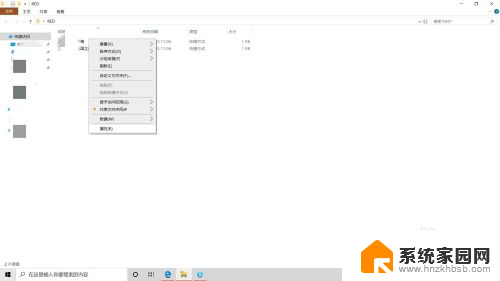
2.打开属性的操作菜单栏后,我们在最上方的菜单栏中可以看到有一项名为“安全”。点击进入安全的目录,在“组或用户名(G)”栏中,点击“编辑”,在弹出的窗口,输入Administrator,点击“添加”。
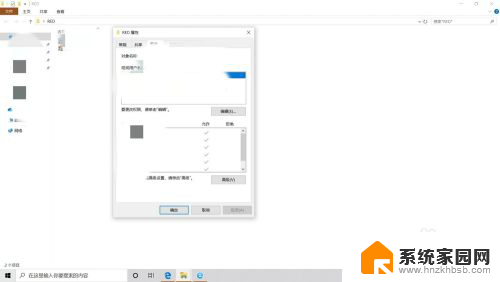
3.添加完成后,我们再从下方的权限目录中勾选完成所需要的权限。将其设置为允许,如果有其他详细的操作,我们再点击“高级”,在其中勾选其他权限即可。
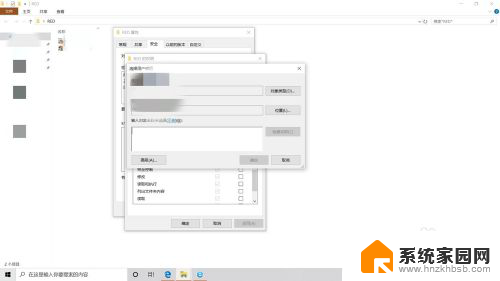
4.勾选完成后,点击“确定”。将其应用完成后,关闭菜单页,右键所需要删除的文件夹,再点击删除就可以将其删除了,如果感觉删除的不够干净,还可以在回收站中将其彻底删除。
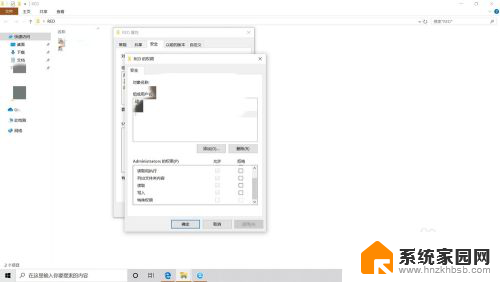
以上就是如何删除管理员权限的全部内容,有需要的用户可以根据这些步骤进行操作,希望对大家有所帮助。
如何管理员权限删除 如何使用管理员权限恢复已删除文件相关教程
- 删除电脑文件需要administrators权限 如何删除需要管理员权限的文件
- 你需要计算机管理员权限才能删除此文件夹 如何删除管理员权限文件夹
- 删除文件显示需要管理员权限 删除文件时出现权限不足怎么办
- 复制文件要管理员权限怎么办 解决需要管理员权限复制文件夹问题
- 怎么打开windows管理员权限 Windows管理员权限设置教程
- 微软电脑管理员账户更改 Windows 10如何更改管理员权限
- 电脑账户管理员更改 如何在Windows 10上修改管理员权限
- 无权访问共享文件夹 请与管理员联系怎么办 如何联系网络管理员解决访问权限问题
- 共享提示没有访问权限请与管理员联系 如何联系网络管理员解决权限访问问题
- 如何给应用访问u盘的权限 如何解决U盘拷贝文件需要管理员权限的问题
- whatsapp显示日期不正确 whatapp手机时间不准怎么办
- 怎么关掉键盘声音 电脑键盘按键声音怎么调节
- 蓝牙耳机通话有电流声如何处理 蓝牙耳机听到电流声怎么处理
- 电脑屏幕发灰 笔记本电脑屏幕颜色调整方法
- 电话怎么设置自动重拨 手机通话中断后自动重拨设置教程
- 怎么显示隐藏的app 苹果手机应用隐藏教程
电脑教程推荐